组策略编辑器是我们在使用电脑时经常使用的一个功能。近日,有用户向小编反映,自己电脑上的组策略编辑器无法正常使用。到底是怎么回事?其实很多用户不知道gpedit.msc的启动是依赖mmc控制台的。如果mmc出现问题,就会直接导致这种情况。那么我们应该如何处理呢?下面小编就为大家带来电脑无法打开组策略编辑器的解决方法,一起来看看吧!

1、使用Win+R组合键打开“运行”,然后在输入框中填写“regedit”,打开注册表编辑器;

2、在注册表编辑器中,展开到:HKEY_CURRENT_HACHINE\Software\Microsoft\MMC\Snapins\{8FC0B734-A0E1-11D1-A7D3-0000F87571E3};

打开另一个注册表编辑器并展开到: HKEY_CURRENT_HACHINE\Software\Microsoft\MMC\NodeTypes\{0F6B957F-509E-11D1-A7CC-0000F87571E3};
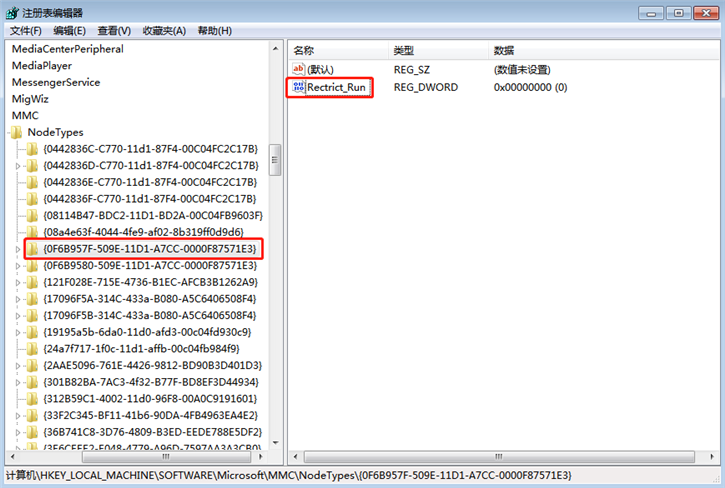
3、将“Restrict_Run”的值设置为“0”; (两个注册表路径中的Restrict_Run都必须修改)
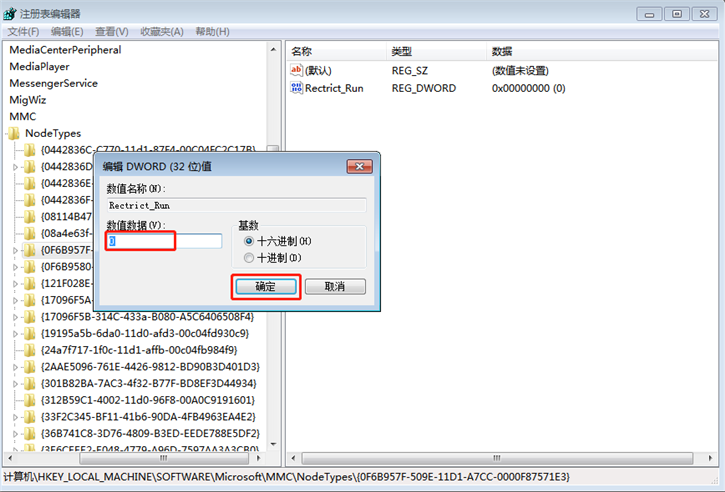
4. 更改完成后重新启动计算机。
好了,以上就是小编为大家带来的内容电脑无法打开组策略编辑器的解决方法。如果您在使用电脑时也遇到组策略编辑器无法打开的问题,只需按照编辑器教程中的步骤操作即可轻松解决!如果你也觉得小编的教程不错,欢迎分享给身边的朋友哦~
分享到: